Manuale utente GarageBand
- Ciao
-
- Cos’è GarageBand?
-
- Informazioni di base sulle tracce
-
- Informazioni di base sui controlli intestazione traccia
- Disattivare l’audio delle tracce
- Mettere in assolo le tracce
- Impostare i livelli di volume delle tracce
- Impostare le posizioni panoramiche di una traccia
- Abilitare le tracce per la registrazione
- Attivare il monitoraggio di ingresso per tracce audio
- Bloccare le tracce
- Controllare il sincronismo con la traccia groove
- Annullare o ripristinare le modifiche in GarageBand
- Ottenere più suoni e loop
- Ottenere aiuto
-
- Informazioni di base sull’Editor
-
- Informazioni di base su “Editor audio”
- Modificare le regioni audio in “Editor audio”
- Quantizzare il sincronismo delle regioni audio
- Trasporre le regioni audio
- Correggere il tono delle regioni audio
- Modificare la nota e il sincroniscmo delle battute
- Riprodurre una regione audio all'inverso
- Impostare e spostare i marcatori Flex
-
- Informazioni di base su “Editor Piano roll”
- Aggiungere note in “Editor Piano roll”
- Modificare le note in “Editor Piano roll”
- Quantizzare il sincronismo delle note in “Editor Piano roll”
- Trasporre le regioni in “Editor Piano roll”
- Rinominare le regioni MIDI in “Editor Piano roll”
- Usare l’automazione in “Editor Piano roll”
-
- Informazioni di base su “Editor Partitura”
- Visualizzare le tracce come notazione musicale
- Aggiungere note a una partitura
- Modificare le note nell’editor partitura
- Quantizzare il sincronismo delle note nell’editor partitura
- Rinominare le regioni MIDI nell’editor partitura
- Stampare la notazione musicale
-
- Panoramica sugli “Smart Control”
- Tipi di “Smart Control”
- Utilizzare “Transform Pad”
- Utilizzare l’Arpeggiatore
- Aggiungere e modificare i plugin di effetti
- Utilizzare effetti sulla traccia master
- Utilizzare i plugin “Audio Unit”
- Utilizzare l’effetto EQ
-
- Panoramica su amplificatori e pedali
-
- Panoramica su “Bass Amp Designer”
- Scegliere un modello di amplificatore per basso
- Creare un modello di amplificatore per basso personalizzato
- Utilizzare i controlli dell’amplificatore per basso
- Utilizzare gli effetti degli amplificatori per basso
- Scegliere e regolare la posizione del microfono per amplificatore per basso
- Utilizzare il direct box
- Modificare il flusso del segnale di Bass Amp Designer
- Confrontare uno “Smart Control” modificato con le relative impostazioni salvate
-
- Riprodurre una lezione
- Scegliere la sorgente di ingresso per la chitarra
- Personalizzare la finestra della lezione
- Vedere il risultato della lezione
- Misurare i progressi di volta in volta
- Rallentare la lezione
- Modificare il mixaggio di una lezione
- Visualizzare la notazione a pagina intera
- Visualizzare gli argomenti del glossario
- Esercitarsi sugli accordi della chitarra
- Accordare la chitarra in una lezione
- Aprire le lezioni nella finestra di GarageBand
- Ottenere altre lezioni di “Impara a suonare”
- Se il download della lezione non è terminato
-
- Informazioni di base sulla condivisione
- Condividere brani sull’app Musica
- Utilizzare iCloud con i progetti
- Utilizzare AirDrop per condividere brani
- Utilizzare MailDrop per condividere brani
- Condividere i brani su SoundCloud
- Utilizzare iCloud per condividere un progetto per iOS
- Esportare brani su disco
- Masterizzare un brano su un CD
- Abbreviazioni da tastiera di Touch Bar
- Glossario

Mostra le curve di automazione della traccia in GarageBand sul Mac
Prima di poter aggiungere i punti di automazione alle curve di automazione della traccia, devi visualizzare le curve della traccia. Le curve di automazione sono visualizzate lungo la traccia nella parte superiore delle regioni audio e MIDI, per tutta la lunghezza del progetto. L’automazione viene rappresentata da curve e punti colorati.
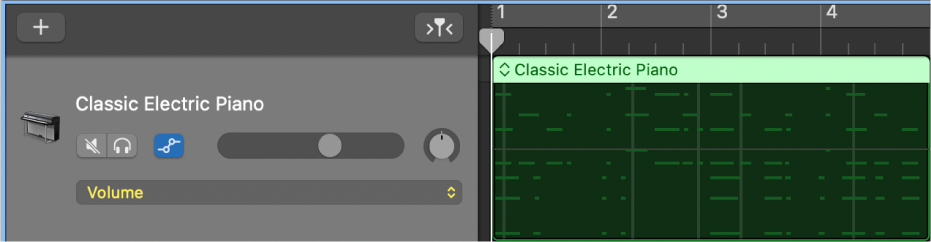
Dopo aver mostrato le curve della traccia, puoi scegliere con quale parametro desideri lavorare: dissolvenza del volume, la manopola per la panoramica o qualsiasi parametro per gli effetti aggiunti o per gli “Smart control” disponibili. Puoi lavorare con più parametri sulla stessa traccia.
La traccia master dispone di curve di automazione che ti consentono di automatizzare volume e panning per l’intero progetto. Puoi anche automatizzare le impostazioni degli effetti per la traccia master utilizzando le curve di automazione master. Per visualizzare e modificare le curve di automazione per l’intero progetto, devi mostrare la traccia master.
Mostrare le curve di automazione per una traccia
In GarageBand sul Mac, scegli Mix > Mostra automazione (o premi A).
Un pulsante Automazione
 un menu a comparsa “Parametro automazione” appaiono in ogni intestazione traccia. Puoi scegliere il parametro che desideri automatizzare (dissolvenza del volume, la manopola per la panoramica o qualsiasi parametro degli effetti aggiunti o “Smart control” disponibili) dal menu a comparsa “Parametro automazione”.
un menu a comparsa “Parametro automazione” appaiono in ogni intestazione traccia. Puoi scegliere il parametro che desideri automatizzare (dissolvenza del volume, la manopola per la panoramica o qualsiasi parametro degli effetti aggiunti o “Smart control” disponibili) dal menu a comparsa “Parametro automazione”.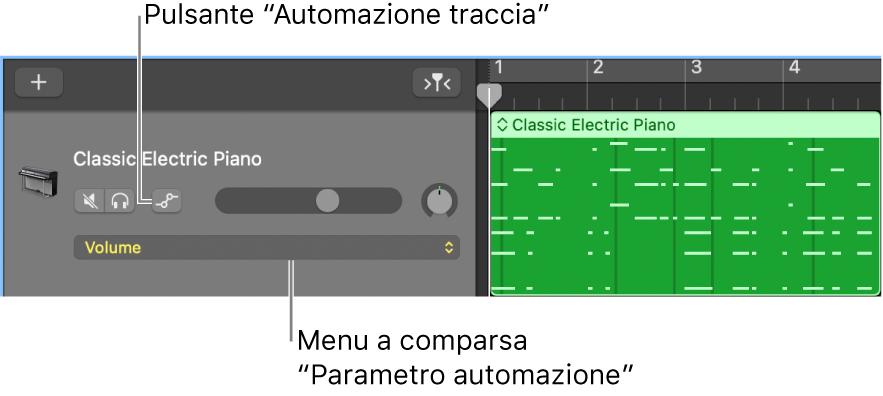
Fai clic sul pulsante “Automazione traccia”
 nell’intestazione della traccia.
nell’intestazione della traccia.Le automazioni esistenti sono visualizzate sulla traccia.
Attivare o disattivare le curve di automazione per singole tracce
In GarageBand sul Mac, fai clic sul pulsante “Automazione traccia”
 nell’intestazione traccia.
nell’intestazione traccia.
Quando disattivi le curve di animazione, queste non vengono eliminate, ma solo nascoste.
Selezionare il parametro che si desidera automatizzare
In GarageBand sul Mac, scegli un parametro dal menu a comparsa “Parametro automazione” nell’intestazione traccia.
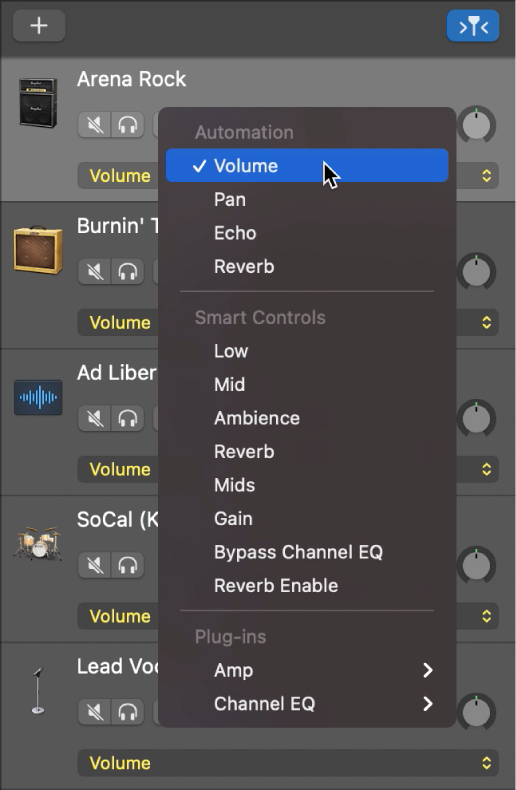
Volume e panning sono mostrati nel menu a comparsa, insieme ai parametri per gli effetti aggiunti e qualsiasi “Smart Control” disponibile.